会声会影怎么把整个项目的时间拉长或缩短
发布时间:2024-04-02 15:56:11 浏览量:144次
会声会影通过“速度/时间流逝”或者“重新映射时间”可以缩短或延长视频或音频素材的时长;那如果想要把整个项目的时间拉长或缩短,会声会影可以实现吗?答案是可以的,下面三郎老师就教大家操作步骤!
步骤一,打开会声会影,新建一个项目,设置项目属性,然后保存;
步骤二,向轨道上插入素材进行剪辑,剪辑的过程中要时不时的进行保存;
步骤三,剪辑完成之后,按Ctrl+N重新新建一个项目,在媒体库的空白处右击,在弹出的快捷菜单中单击“插入媒体文件”,如下图所示;
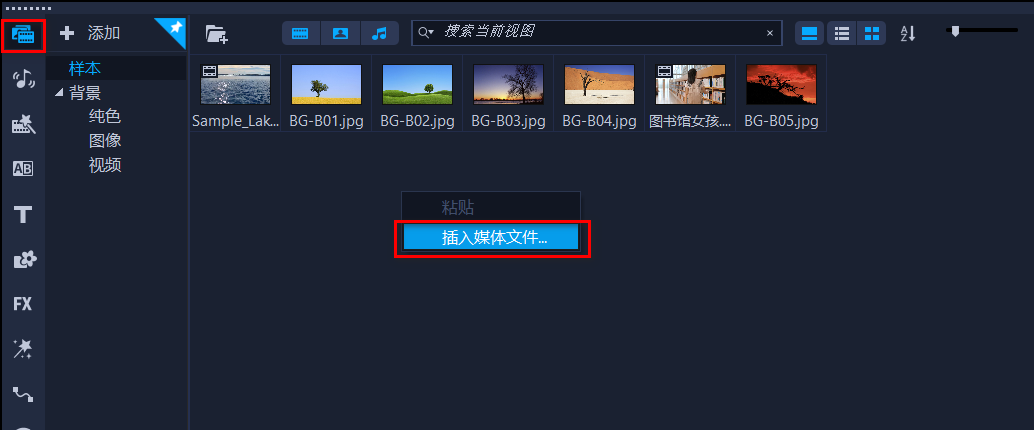
会声会影插入媒体文件
步骤四,把之前保存的vsp格式的工程文件导入到媒体库中,如下图所示;
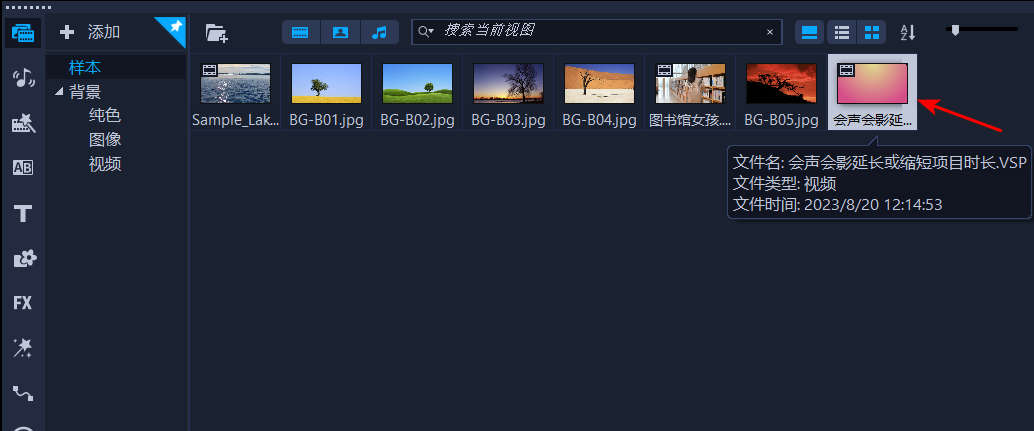
会声会影插入工程文件
步骤五,在媒体库的这个vsp格式的工程文件上右击,在弹出的快捷菜单中单击“插入到 > 视频轨或者覆叠轨”中,如下图所示;
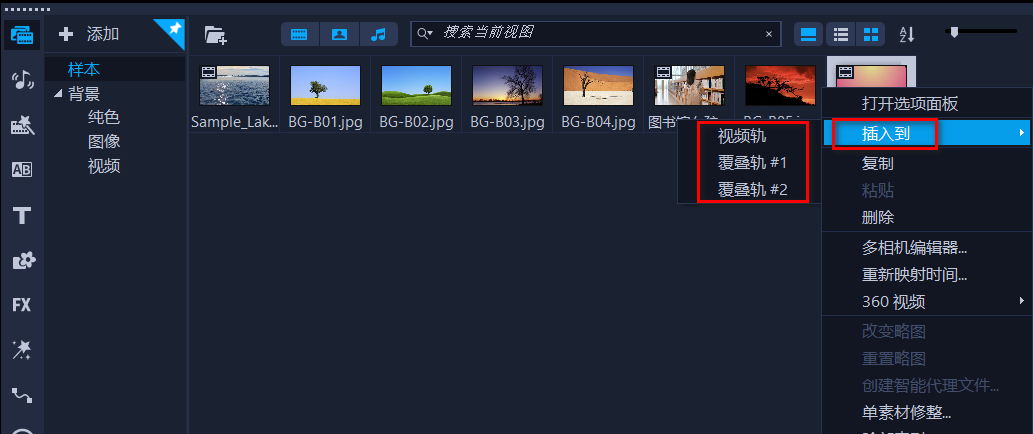
会声会影插入到视频轨
或者把鼠标放到这个工程文件图标上,然后按住鼠标左键把它拖拽到轨道上,先不要松手,接着按住Shift键,然后先松开鼠标左键,然后松开按住的Shift键,这样就可以把工程文件当做一个整体插入到轨道中;
步骤六,大家可以把插入到轨道上的工程文件当做一个视频素材使用,然后对这个素材使用“速度/时间流逝”或者“重新映射时间”。
当然也可以把鼠标放在素材的结束位置,然后按住Shift键,鼠标的样式就变成白色填充且左右有箭头的图标,然后左右拖拽也可以改变时长!
以上就是三郎老师给大家介绍的“会声会影怎么把整个项目的时间拉长或缩短”的相关知识,希望对你学习这款软件有所帮助!
老师也制作了一套会声会影的精品付费课程,想系统学习会声会影的话可以找我,三郎出品,必属精品!
如果觉得我的文章对你有帮助,请点赞、“在看”加“收藏”!
同时欢迎打赏,为知识付费!
码字不易,且看且珍惜,谢谢!
热门资讯
-
想了解动画制作和影视特效的区别吗?本文将带您深入探讨动画制作和影视特效之间的关系,帮助你更好地理解这两者的差异。
-
想知道快影、剪映、快剪辑这三款软件哪个更适合小白?看看这篇对比评测,带你了解这三款软件的功能和特点,快速选择适合自己的视频剪辑软件。
-
剪映专业版新增全局预览缩放功能,可以轻松放大或缩小时间轨道。学习如何使用时间线缩放功能,提升剪辑效率。
-
4. 豆瓣8.3《铁皮鼓》|电影符号学背后的视觉盛宴、社会隐喻主题
文|悦儿(叮咚,好电影来了!)《铁皮鼓》是施隆多夫最具代表性的作品,影片于... 分析影片的社会隐喻主题;以及对于普通观众来说,它又带给我们哪些现实启发...
-
5. 从宏观蒙太奇思维、中观叙事结构、微观剪辑手法解读《花样年华》
中观层面完成叙事结构、以及微观层面的剪辑手法,3个层次来解读下电影《花样年华》的蒙太奇魅力。一、 宏观层面:运用蒙太奇思维构建电影剧本雏形。蒙...
-
15种电影剪辑/转场手法,让影片更吸引眼球!回顾电影中丰富多样的专场技巧,比如瞬间从一个场景中变换到空中... 现在是测试技术的时候了!以下是一些常见剪辑手法,让你观影过程更加华丽动人!
-
7. 为什么漫威、DC这类大片的电影特效如此烧钱?原因在这里
想知道为什么漫威、DC这类特效满天飞的大片花费如此之高吗?一秒钟几十万上百万的电影特效为何如此“贵”?快来了解电影特效制作的内幕~
-
8. 《肖申克的救赎》通过镜头语言,向观众展现了安迪自我救赎的过程
以突出剧情的紧张氛围和角色的情感变化。此外,电影的拍摄手法和剪辑方案还与影片的叙事结构和主题紧密相连。导演巧妙地运用回忆、闪回和象征性镜头等...
-
本文介绍了十款强大的PR视频剪辑插件,帮助提升视频剪辑效率,提高创作品质,并降低创作难度。
-
想学习剪辑技术转场的方法吗?了解这九种技巧转场方法,提升影片艺术感染力,让你的视频作品更加生动有趣!
最新文章

 火星网校
火星网校





